Тази публикация съдържа решения за коригиране на Грешка при активиране на Windows 0x8007251D . Този код на грешка обикновено се появява, докато се опитвате да активирате Windows, което показва проблем със сървъра за активиране или че сървърът е недостъпен. За щастие можете да следвате тези прости предложения, за да коригирате грешката.

Код на грешка при активиране на Windows 0x8007251D, няма намерени записи за дадена DNS заявка
Какво е грешка при активиране на Windows 0x8007251d?
Грешка при активиране на Windows 0x8007251d на Windows 11/10 възниква, ако има проблем със сървъра за активиране или ако сървърът не е наличен. Това обаче може да възникне и поради неправилен/изтекъл продуктов ключ или нестабилна интернет връзка.
най-скъпата компютърна мишка
Коригиране на грешка при активиране на Windows 0x8007251D
За да коригирате грешката при активиране 0x8007251d в Windows 11/10, проверете своя ключ за активиране или опитайте да въведете различен ключ за активиране и вижте. Ако това не помогне, следвайте тези предложения:
- Стартирайте програмата за отстраняване на неизправности при активиране на Windows
- Проверете интернет връзката
- Потвърдете своя ключ за активиране
Сега нека ги видим в детайли.
1] Стартирайте програмата за отстраняване на неизправности при активиране на Windows
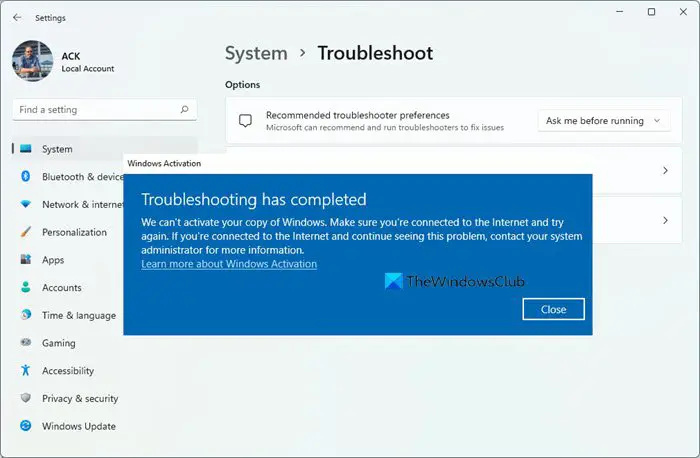
Инструментът за отстраняване на неизправности при активиране на Windows ще ви помогне да се справите с най-често срещаните проблеми с активирането на устройства с оригинален Windows, включително тези, причинени от хардуерни промени. Ако ти не може да активира Windows, отворете Настройки и стартирайте Инструмент за отстраняване на неизправности при активиране .
настройте Windows безжична мрежа 10
Можете също да бягате Асистент за поддръжка и възстановяване на Microsoft тъй като може да ви помогне да разрешите проблеми с проблеми с Windows и Office. Стартирайте го и вижте дали ще помогне.
2] Проверете интернет връзката
Нестабилната интернет връзка може също да причини 0x8007251D грешка при активиране на Windows. Изпълнение на a тест за скорост ще се увери, че вашата интернет връзка е стабилна. Ако скоростта е по-ниска от плана, който сте избрали, рестартирайте рутера и се свържете с доставчика на услуги.
Отстраняване на неизправности : Грешки и проблеми при активиране на MAK
3] Проверете своя ключ за активиране
Проверете дали въвеждате правилния ключ за активиране. Възможно е да въвеждате грешен продукт или ключ за активиране и това може да причини грешка при активиране на Windows 0x8007251D. Ако обаче това не работи, трябва да въведете различен ключ за активиране/продукт. Ето как:
код на грешка m7702 1003
- Отворете командния ред като администратор.
- След като се отвори, въведете следната команда и натиснете Въведете .
slmgr.vbs.ipk <product key>
. - След това въведете следното и натиснете Enter, за да активирате продуктовия ключ:
slmgr.vbs/ato
- Сега операционната система Windows ще бъде активирана.
Надяваме се, че тези предложения са ви помогнали.
бележки и раздавания на powerpoint
Ако нищо не помогне, може да се наложи свържете се с поддръжката на Microsoft .
Прочети: Коригиране на 0x80072F8F Windows Update, активиране и грешка в Microsoft Store
Какъв проблем възникна, когато Windows се опита да активира код за грешка 0x80072efd?
Грешката 0x80072efd може да възникне поради намеса в защитната стена на Windows Defender или ако сървърите за активиране на Windows са изправени пред престой. За да коригирате това, деактивирайте временно Windows Defender и проверете дали въвеждате правилния ключ за активиране.
Прочети : Недостатъци и ограничения при използването на неактивиран Windows .














